
Este software reparará errores comunes de la computadora, lo protegerá de la pérdida de archivos, malware, fallas de hardware y optimizará su PC para obtener el máximo rendimiento. Solucione problemas de PC y elimine virus ahora en 3 sencillos pasos:
- Descargar la herramienta de reparación de PC Restoro que viene con tecnologías patentadas (patente disponible aquí).
- Hacer clic Iniciar escaneo para encontrar problemas de Windows que podrían estar causando problemas en la PC.
- Hacer clic Repara todo para solucionar problemas que afectan la seguridad y el rendimiento de su computadora
- Restoro ha sido descargado por 0 lectores este mes.
Cuando se trata de tarjetas gráficas, pocas marcas son tan conocidas como Nvidia. Su poderosa línea de GPU es una de las mejores del mercado, y constantemente lanzan actualizaciones para mantenerlas a velocidades de vanguardia.
Sin embargo, algunos usuarios tienen problemas para instalar varios componentes de Nvidia. Por ejemplo, algunos usuarios tienen
informó tener problemas para instalar el Panel de control de Nvidia:Tengo la experiencia Geforce e intenté descargar el nuevo controlador, pero el instalador solo me redirigió a la experiencia Geforce. Intenté reinstalar el controlador desde allí varias veces, pero todavía no hay panel de control.
El Panel de control de Nvidia es un componente importante, ya que le permite ajustar la configuración de video de su GPU. Debido a su importancia, este problema es bastante grave, y es por eso que hemos creado esta guía paso a paso que te permitirá volver a descargarla.
No puedo descargar el Panel de control de Nvidia desde MS Store
1. Eliminar archivos temporales:
- Abre el Menu de inicio
- Escriba limpieza de disco y seleccione Limpieza de disco de la lista de resultados
- Seleccione la unidad que desea limpiar y luego seleccione Aceptar
- Escoger Archivos del sistema de limpieza
- Seleccione los tipos de archivo para deshacerse.
- Para obtener una descripción del tipo de archivo, selecciónelo
- Seleccione OK
- Realice una limpieza completa que eliminará los archivos temporales
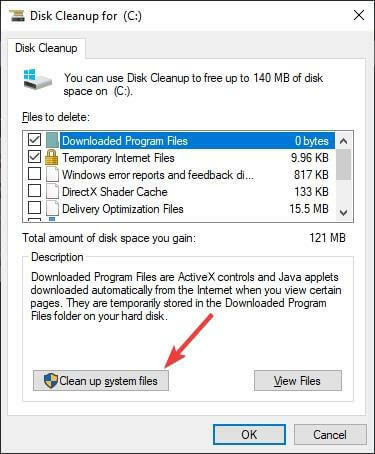
Ahora puede intentar descargar el Panel de control de Nvidia y esta vez debería instalarse sin errores. Una vez completado, tendrá la opción de clic derecho para personalizar la configuración de gráficos.
2. Actualizar Windows 10
- prensa Comienzo
- Seleccione Ajustes
- El botón en forma de rueda dentada
- Seleccione Actualización y seguridad
- Haga clic en Buscar actualizaciones
- Si las actualizaciones ya están pendientes, seleccione Descargar ahora
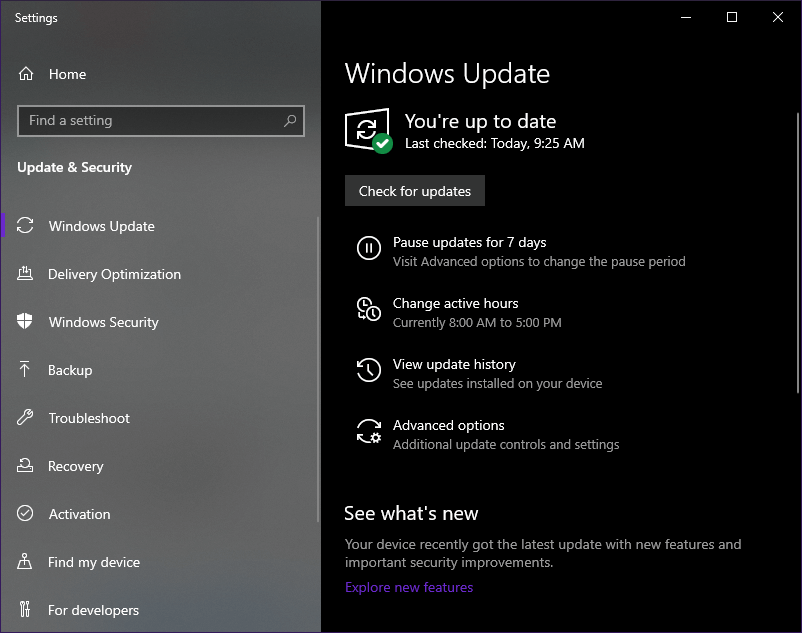
Si eres fanático de Nvidia pero tu GPU está anticuada, consulta este artículo para conocer las mejores GPU de Nvidia.
3. Actualice su controlador de GPU Nvidia
Normalmente, cualquier actualización del controlador de Nvidia también debería venir con cualquier actualización de Windows 10 que realice. Sin embargo, si esto no sucede, puede actualizarlos manualmente siguiendo estos pasos:
- prensa Ventanas + X
- Seleccione Administrador de dispositivos
- Ampliar la Adaptadores de pantalla árbol
- Haga clic derecho en su GPU Nvidia
- Seleccione Actualizar controlador

4. Descargue el controlador Nvidia DCH
Realice una búsqueda avanzada en Sitio web de Nvidia y descargue la versión DCH del controlador que necesita. Este componente es como el controlador estándar, solo que ya no incluye el panel de control de Nvidia.
De acuerdo a Nvidia:
[…] El Panel de control de NVIDIA ya no se incluye en el paquete de controladores DCH base y, en su lugar, se distribuye exclusivamente a través de Microsoft Store y se instala sin problemas después de completar el controlador NVIDIA instalación.
Como tal, descargue e instale el controlador apropiado, luego simplemente reinicie la PC e intente instalar el Panel de control de Nvidia desde Microsoft Store nuevamente.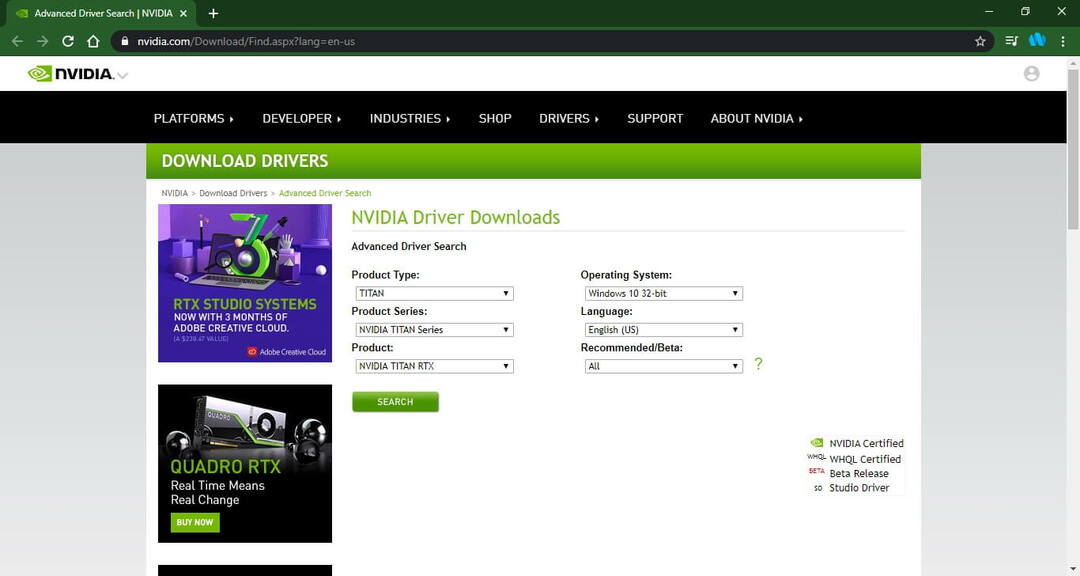
¿No puede descargar controladores de Nvidia? Consulte esta guía detallada para obtener soluciones instantáneas.
Si sigue los pasos enumerados anteriormente, ya no debería tener problemas para descargar e instalar el Panel de control de Nvidia desde Microsoft Store.
¿Cuál de los procedimientos anteriores le funcionó? Deje su respuesta y cualquier otra pregunta o sugerencia en el área de comentarios a continuación.
ARTÍCULOS RELACIONADOS QUE DEBE VERIFICAR:
- Solución: el controlador del modo Kernel de Nvidia ha dejado de responder
- Tarjeta gráfica Nvidia no detectada en Windows 10 [SOLUCIONES FÁCILES]
- ¿No hay video en Nvidia GameStream? A continuación, le indicamos cómo solucionarlo
 ¿Sigues teniendo problemas?Arréglelos con esta herramienta:
¿Sigues teniendo problemas?Arréglelos con esta herramienta:
- Descargue esta herramienta de reparación de PC Excelente en TrustPilot.com (la descarga comienza en esta página).
- Hacer clic Iniciar escaneo para encontrar problemas de Windows que podrían estar causando problemas en la PC.
- Hacer clic Repara todo para solucionar problemas con tecnologías patentadas (Descuento exclusivo para nuestros lectores).
Restoro ha sido descargado por 0 lectores este mes.
![Microsoft Store cierra inmediatamente después de abrir [GUÍA COMPLETA]](/f/b156d4b01839be570adcdea5b0dc7460.jpg?width=300&height=460)

